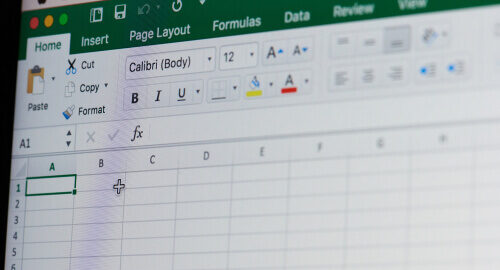Wil je een cirkeldiagram maken in Excel, maar heb je geen idee hoe je dat moet doen? In een cirkelgrafiek worden verschillende gegevens als percentage van een gehele cirkel weergegeven. Deze grafiek geeft de grootte van de gegevens in de reeks weer, in verhouding tot het totaal van deze reeks. Met een cirkelgrafiek is het mogelijk om gegevens die in een kolom of rij op een werkblad zijn gerangschikt overzichtelijk weer te geven.
Een grafiek maken
Het maken van een grafiek is vrij eenvoudig:
- Selecteer het bereik met gegevens (deze gegevens moeten een kolomtitel hebben conform de gegevens voor een draaitabel), bijvoorbeeld:

2. Selecteer een grafiektype door te klikken in het lint op tabblad ‘Invoegen’, onderdeel ‘Grafieken’ en kies het cirkelvormige pictogram (zoals u ziet zijn er verschillende soorten waaruit gekozen kan worden):
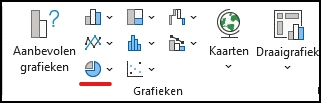
3. Vervolgens verschijnt er een vervolgkeuzelijst met verschillende subtypen. Kies voor de 2D-cirkel:
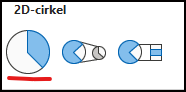
Het resultaat is als volgt:
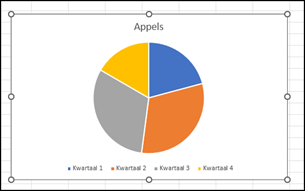
Grafiekontwerp
Wanneer de grafiek is geselecteerd, verschijnt een extra tabblad genaamd ‘Grafiekontwerp’:

Hiermee kan onder andere de grafiekstijl worden aangepast. Hieronder een paar voorbeelden:
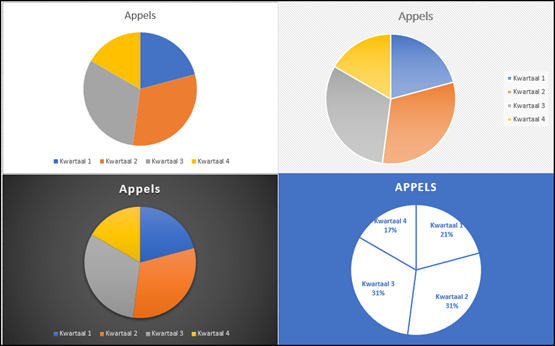
Conclusie cirkeldiagram maken in Excel
Zoals u al hierboven heeft kunnen zien, bevat Excel veel verschillende soorten grafieken: Kolom, Lijn, Cirkel, Staaf, Vlak, Spreiding en Overige soorten. In deze blog is aandacht besteed aan de cirkeldiagram. Elke soort heeft zijn voor- en nadelen. Door te experimenteren met verschillende indelingen is het eenvoudiger om een keuze te maken. Wil je meer kennis opdoen over Excel? Schrijf je dan hieronder in en ontvang hoge korting op je eerste cursus of probeer het eerst gratis.